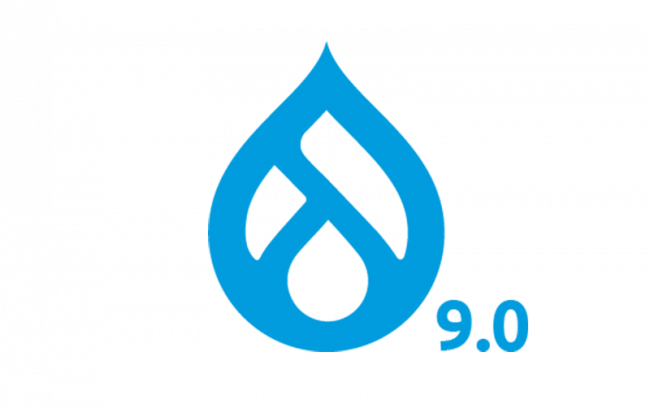
El primer paso para empezar a usar Drupal es su instalación, ya sea en un entorno local o en un servidor, a través de las diferentes formas que esta herramienta para la gestión de contenidos nos ofrece. En esta entrada de nuestro blog explicaremos cómo llevar a cabo dicha instalación.
El primer paso "lógico" que deberíamos hacer, no sólo con Drupal, es leer la información técnica que las diferentes herramientas nos ofrecen. La documentación de Drupal es amplia a este respecto y en ella podemos encontrar todos los pasos que necesitamos realizar y las diferentes maneras de las que disponemos.
Tanto si vamos a emplear el script web para realizar la instalación o si la vamos a hacer con el gestor de dependencias Composer, siempre es necesario conocer los requisitos técnicos que nuestra máquina (ordenador local o servidor) necesita para hacer funcionar la herramienta. En el caso concreto de Drupal, precisamos:
- Servidor de Base de Datos.
- MariaDB 10.3.7 +
- MySQL / Percona 5.7.8 +
- PostgreSQL 10.0 +
- SQLite 3.26 +
- MogoDB (soportado con algunos módulos contribuidos)
- Servidor Web.
- Apache 2.4.7 +
- Nginx (Cualquier legacy versión) 0.7.x +
- Microsoft IIS 5 +
- PHP.
- PHP 7.4 + (para Drupal 9).
- PHP 8.1 + (Drupal 10)
Aquí hemos puesto los requisitos básicos. Algunas opciones extras, como puede ser la configuración del servidor de Base de Datos y los permisos de archivos necesarios para la instalación, las podemos encontrar en la documentación de Drupal.
Una vez que hemos comprobado que cumplimos con los requisitos técnicos, deberemos elegir qué método de instalación vamos a emplear. El primero del que nosotros vamos a hablar, el script web, quizá sea el más sencillo para usuarios sin o pocos conocimientos técnicos.
Para instalar Drupal a través del instalador Web debemos descargarnos la última versión desde el sitio web de Drupal. Descomprimimos el archivo y subimos todos los archivos a la raíz pública de nuestro servidor. En la mayoría de servidores, la raíz pública será public_html o www.
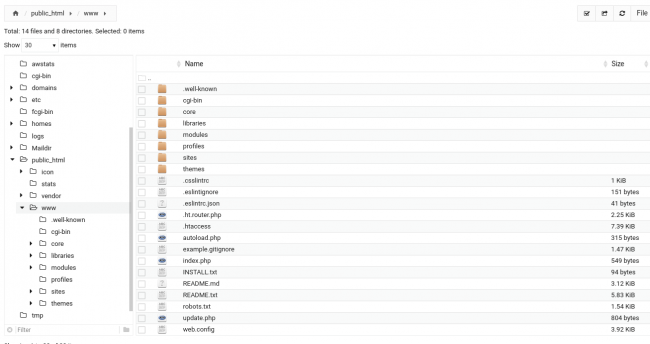
Una vez realizado este paso, el siguiente paso será acceder, a través del navegador, a la URL del servidor donde hemos instalado nuestro CMS, y seguir las instrucciones que se nos van a ir indicando. Quizá el paso más destacado, y para el cual debemos estar preparados, es la configuración de la Base de Datos.
Con la herramienta que nos proporciona nuestro servidor o mediante cualquier otra herramienta, debemos crear, previamente a la instalación, la base de datos con la que trabajará nuestro Drupal. Una vez creada dicha Base de Datos, deberemos introducir los datos de acceso en el formulario que nos encontraremos en el instalador web.
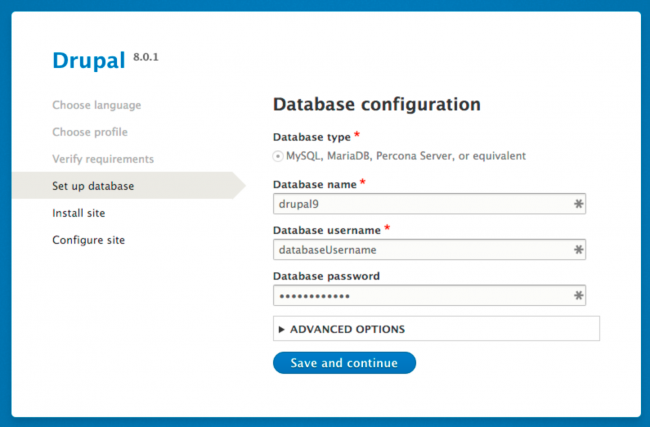
Como podemos observar en la imagen, son tres los datos que debemos proporcionar en el instalador para que se pueda acceder a la base de datos:
- Nombre de la base de datos.
- Usuarios de la base de datos
- Contraseña de la base de datos
Hay otras dos opciones que se agrupan dentro de "Opciones avanzadas", y que, aunque en la mayoría de las ocasiones no debemos modificarlas, si debemos tenerlas en consideración.
- Dirección del servidor. Si el servidor de base de datos está en la misma máquina que nuestro servidor web, el parámetro por defecto, "localhost" es el que debemos mantener. En el caso de que dicho servidor de base de datos se encuentre en una máquina diferentes, en este campo debemos introducir su dirección.
- Prefijo de las tablas de la base de datos. Aunque no es necesario, es conveniente que añadamos un prefijo a las bases de datos que crea la herramienta por dos motivos principales:
- Seguridad. En el caso de que nuestro servidor de base de datos reciba un ataque, lo más seguro es que los amigos de lo ajeno ataquen directamente a tablas de las que se conoce el nombre, poniéndoselo un poco más difícil si nosotros le añadimos un prefijo personalizado, y que consecuentemente, ellos no conocen.
- Organización. Aunque no es lo usual, puede ser que en una mismas base de datos tengamos las tablas de varias herramientas, por lo que dar un prefijo personalizado puede ayudarnos a poder localizar determinadas tablas de nuestra herramienta.
- El formato que tenemos que usar para el prefijo es "mi_prefijo_" (poner la atención en la barra baja final).
Una vez rellenada la información de la base de datos, el siguiente paso es configurar la información relativa a nuestro sitio:
- Información del sitio.
- Nombre del sitio
- Email del sitio (desde donde se mandarán los correos del sitio).
- Cuenta del mantenimiento del sitio.
- Nombre de usuario.
- Contraseña.
- Confirmar contraseña.
- Email vinculada a la cuenta de usuario.
- Ajustes regionales.
- País por defecto.
- Zona horaria por defecto.
- Notificaciones.
- Actualizaciones automáticas.
- Recibir emails de actualizaciones
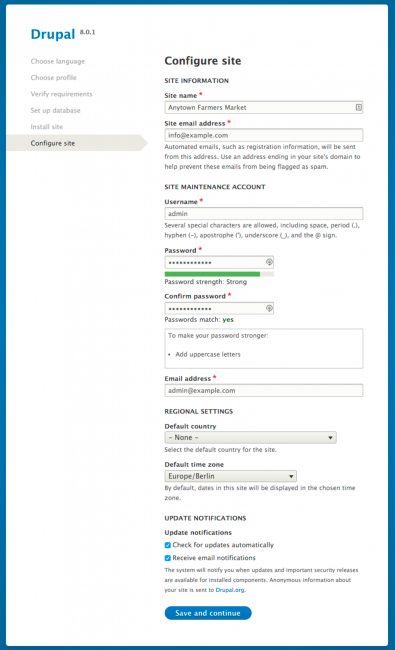
Salvamos todos los datos introducidos y continuamos con el proceso de instalación, que en este punto llevará algunos minutos, ya que tiene que descargar todos los componentes de core de Drupal y las traducciones correspondientes a nuestro idioma de instalación. Una vez finalizado el proceso, y si no ha habido ningún contratiempo, ya tendremos activa nuestra instalación.
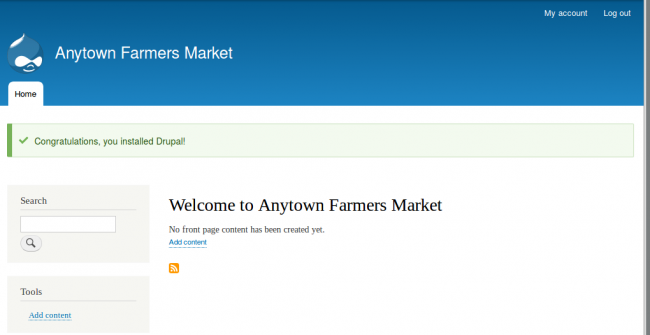
En una siguiente entrada abordaremos la instalación con el gestor de dependencias Composer, que como veremos, automatiza todo este proceso un un par de comandos realizados desde la terminal de nuestro ordenador.
En GUIBIB somos especialistas en DRUPAL, no dudes en ponerte en contacto con nosotros si estas pensando en empezar tu proyecto web o necesitas asesoramiento sobre cómo mejorar tu presencia en Internet.
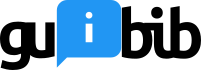
Añadir nuevo comentario